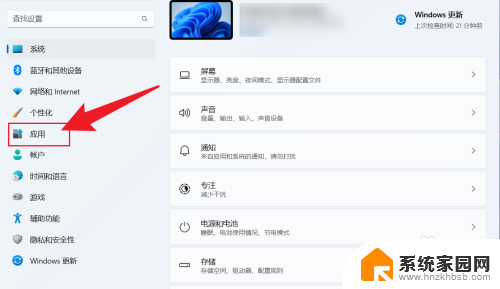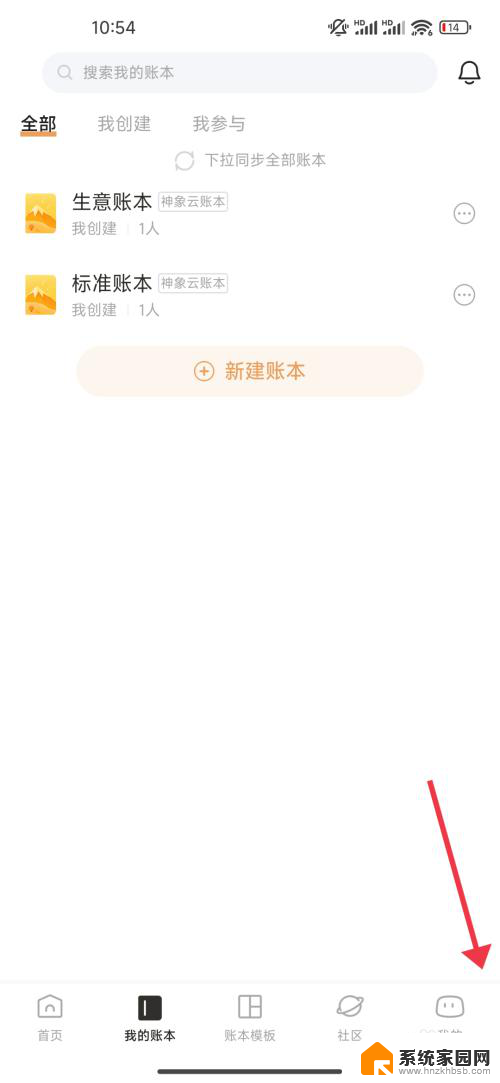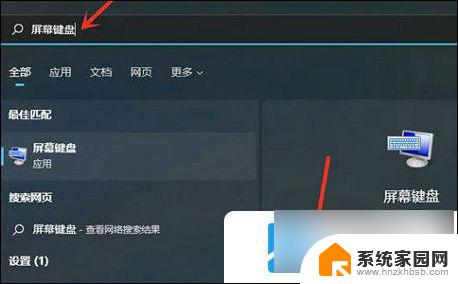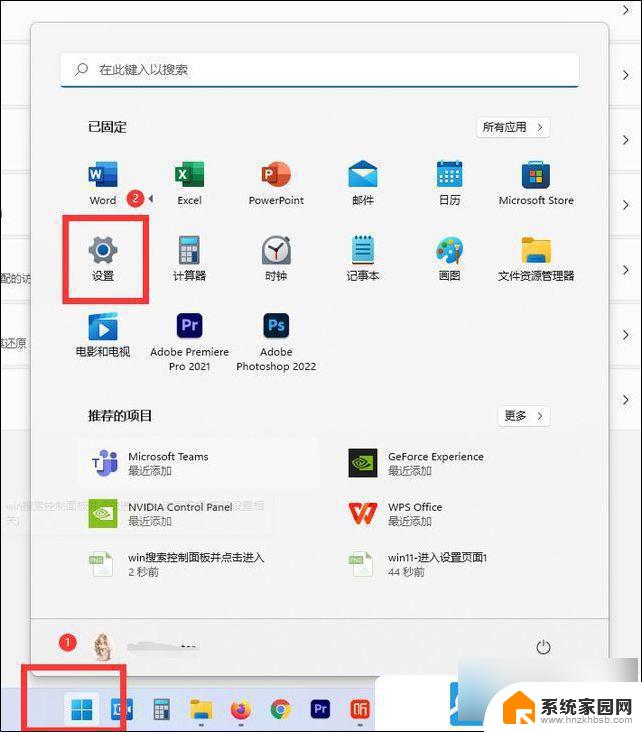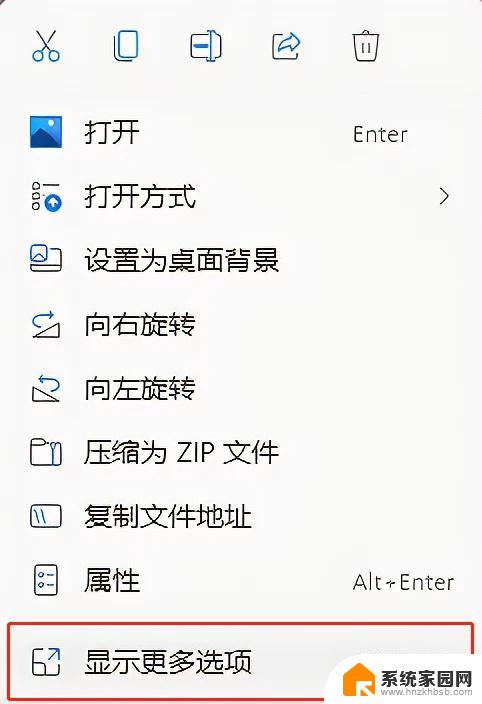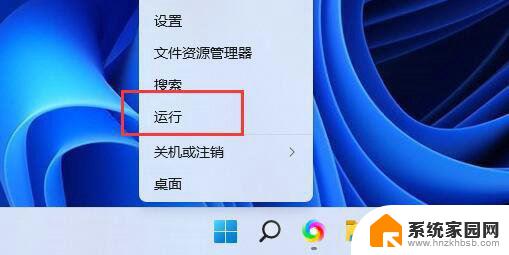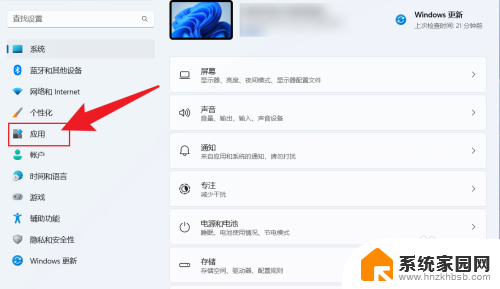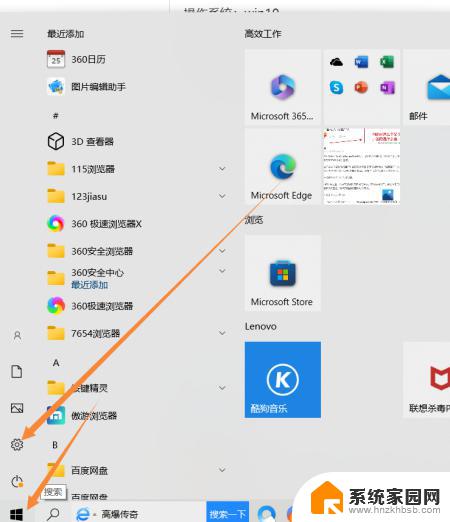win11如何默认开启数字键 Win11如何设置默认开启数字小键盘
Win11系统作为微软最新推出的操作系统版本,为了提高用户的使用体验和操作效率,提供了许多个性化设置选项,其中数字小键盘的默认开启设置备受关注。用户可以根据个人需求和习惯,在Win11系统中轻松设置数字小键盘的默认开启方式,让操作更加便利和流畅。在这篇文章中我们将介绍Win11如何默认开启数字键盘,并分享设置方法。愿你在Win11系统中享受更加便捷的数字输入体验。
Win11默认开启数字小键盘的方法:方法一:
1. 开机到登录界面后,手动按一下Numlock。
2. 然后直接点重启,下次就自动记住了。
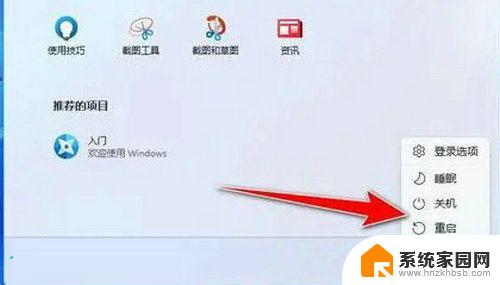
3. 原理应该是让操作系统记住了用户的设置。
方法二:
1. 利用Win+R组合键,打开运行窗口。然后输入regedit ,打开注册表编辑器。
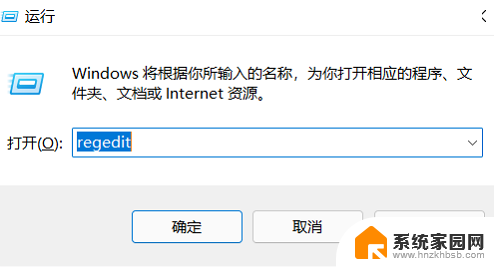
2. 在注册表编辑器中,依次展开 HKEY_USERS>DEFAULT>Control Panel>Keyboard,点击Keyboard之后在右侧窗口中找到InitialKeyboardIndicators项目,双击进入。
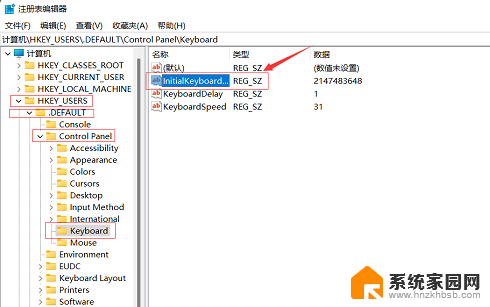
3. 将InitialKeyboardIndicators项目的数值数据由2147483648,修改为80000002。最后点击保存即可。
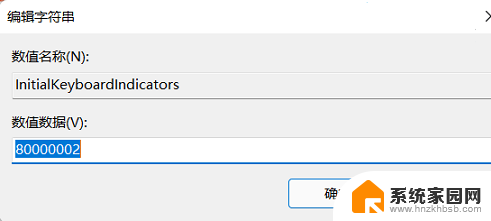
以上就是关于win11如何默认开启数字键的全部内容,如果有出现相同情况的用户,可以按照以上方法来解决。